Hogyan kell helyesen konfigurálni gnome nautilus verzió
Nautilus - hivatalos fájlkezelő a GNOME-asztalhoz.
Az Ubuntu úgy van beállítva, mint az alap, az alapértelmezett fájlkezelő, valamint a desktop manager.
Az egymást követő változata a Nautilus GNOME fejlesztők egyre inkább igazodik a fájlkezelő felület minimalista, hogy a szélsőséges, a visszahúzó számos további funkciókat. Nem tudom, mitől, de a felhasználó, mert csak további nehézségeket felállítása a menedzser.
Tehát változat 3.18.h Nautilus (ez az alapértelmezett verzió az Ubuntu 16.04) teljesen eltávolították a menüsor, amely megjeleníti a beállítások nézet, Súgó és egyéb kezelési lehetőségek. Még a fájlrendszer (számítógép) és további szakaszok w / lemez (eszközök) rejtett „a motorháztető alatt” a + egyéb helyeken.
Ez az aszketikus néz Nautilus 3.18.h verzió az Ubuntu 16.04:
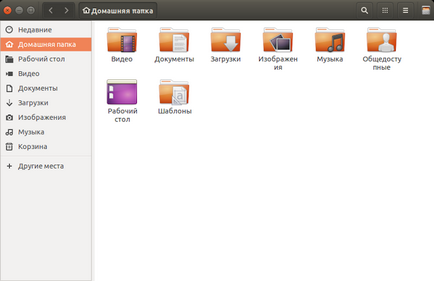
Minden, ami lehet változtatni a menedzser felület a méret a mappa ikonját, vagy jelenítse meg azokat a lista:
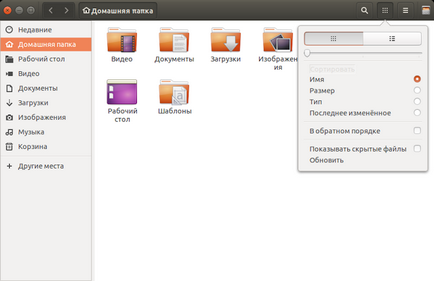
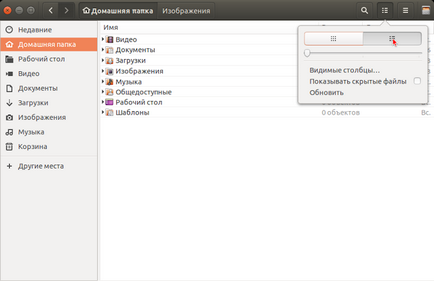
És mégis elhagyta a lehetőséget Rejtett fájlok. De ez nem kell bekapcsolni, mert a megfelelő időben, akkor használhatja a Ctrl + H. Ismételt ezzel a kombinációval újra törli a kijelző rejtett fájlokat.
De úgy néz ki, mint a felület változat 3.10.h Nautilus az Ubuntu 14.04:
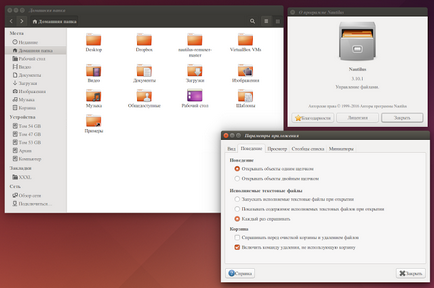
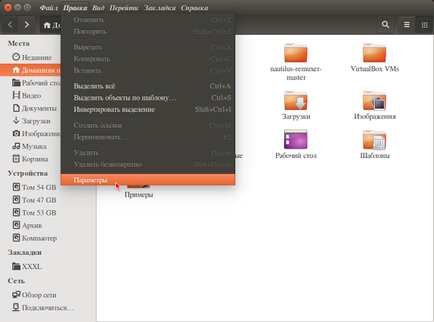
Hát nem egy nagy különbség?!
Hogyan lehet testre Nautilus verzió 3.18. a fájlok és mappák megnyitásához egy kattintással, törölni fájlokat és mappákat megkerülve a Lomtár és így tovább.?
sudo apt install dconf szerszámok
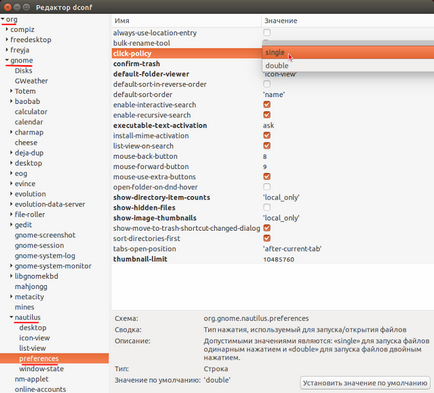
1. Nyissa meg a fájlok és mappák egy kattintással kattintson a click-politikai vonal doble szóra, és válassza egységes.
Ugyanezt meg lehet tenni egy terminál parancsot:
gsettings meghatározott org.gnome.nautilus.preferences click-politika egységes
2. Annak érdekében, hogy fut futtatható fájlokat, ha rájuk kattint, itt a preferenciák. megváltoztatni kérni (kérdezzen) összhangban végrehajtható-text-aktiválás. Ez a lehetőség megnyílik egy párbeszédablak kérdés - Start vagy a Display. amikor rákattint egy futtatható .sh fájltípus:
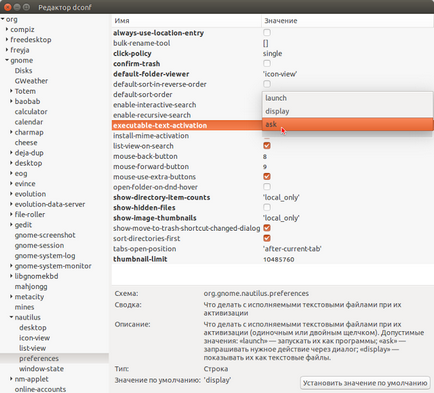
Vagy futtassa a parancsot a terminálban:
gsettings meghatározott org.gnome.nautilus.preferences végrehajtható-text-aktiválás kérni
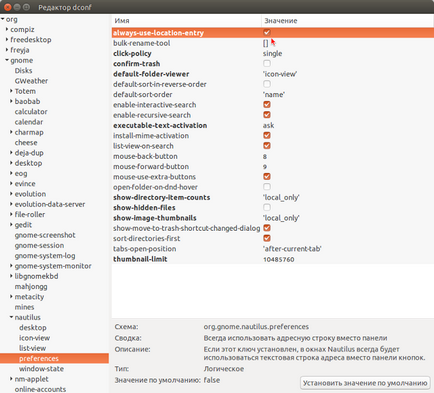
Vagy ki a következő parancsot a terminálban:
gsettings meghatározott org.gnome.nautilus.preferences mindig használatban helyen belépési igaz
4. Alapértelmezésben, amikor töröl egy fájlt / fájlokat a kosárban, egy megerősítő párbeszédablak. Ha azt szeretnénk, hogy törli a fájlokat megerősítés nélkül, törölje a jelölőnégyzetet, hogy erősítse meg, szemetet lehetőségek:
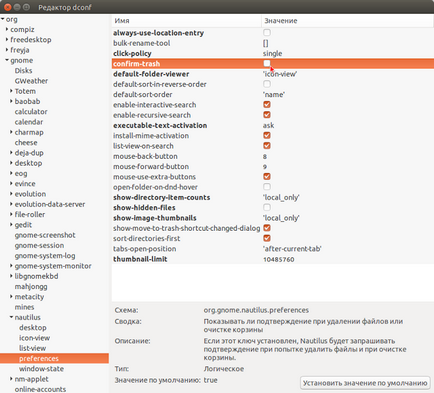
Vagy az alábbi parancsot:
gsettings meghatározott org.gnome.nautilus.preferences confirm-trash hamis
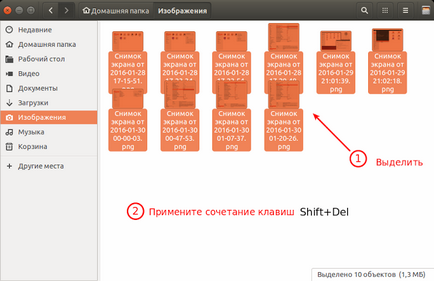
Törölni egy fájlt / mappát a kukába. válassza ki, és nyomja meg a Del gombot. Azonnal lépni a kukába.
6. Helyezze megnyitása rendszergazdaként opciót a helyi menüt a jobb egérgombbal.
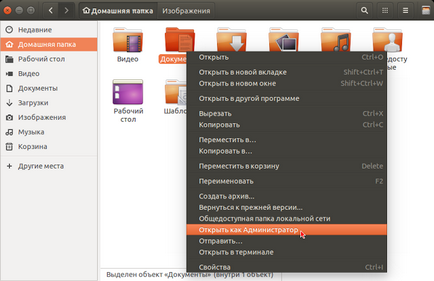
Futtassa a következő parancsot a terminálban:
sudo apt install nautilus-admin
És indítsa újra Nautilus:
Nézd meg alaposan szakasz beállításait. Ön is érdekelt más beállításokat vezetője, amely nem említi a cikk
Ui Remélhetőleg minden ember a maga választja ki a kívánt beállításokat Nautilus ebben a kézikönyvben.